リファレンス(2D PDF 出力)
2D PDF 出力ダイアログについて説明します。
| 形状要素 | アイコン | 説明 |
|---|---|---|
| 用紙追加 |  |
新規の用紙を 1 枚追加します。 ヒント: ダイアログ右下にページ数と現在の表示ページが表示されます。 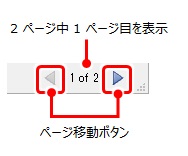 |
| 用紙削除 |  |
現在表示している用紙を削除します。用紙が 1 ページしかない場合はグレーアウトし、無効状態です。 |
| 用紙サイズ | 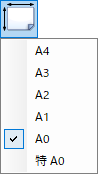 |
現在表示している用紙のサイズを、用紙右下を基準にして変更します。特 A0
を選択すると、長辺を 210mm 毎に伸長することができます。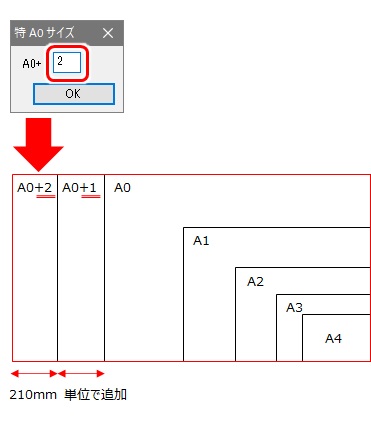 |
| 用紙方向 |  |
現在表示している用紙の縦横を、用紙右下を基準にして入れ替えます。 |
| 2D 図の配置 |  |
スナップショット選択時に有効になります。複数のスナップショットを選択した状態でクリックすると、纏めて 2D PDF
出力ダイアログ上の用紙右下を基準に読み込みます。スナップショットは平行投影、ワイヤーフレームで表示され、スナップショット名をタイトルとして2D
図となります。読み込まれた 2D
図は、ドラッグ操作で位置修正できます。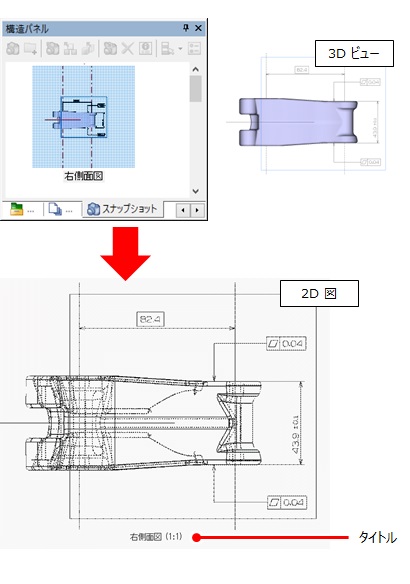 ヒント: スナップショットタブから直接 2D PDF
出力ダイアログ上にドラッグアンドドロップすることでも読み込めます。 |
| 尺度 | 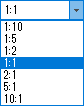 |
各 2D 図ごとに縮尺が変更できます。 ヒント: ビューをズームアップ状態で目視確認したいだけであれば、ダイアログ左下の表示倍率で調整できます。 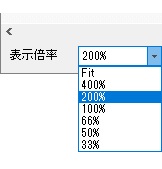 |
| 出力 |  |
PDF
ファイルのエクスポートダイアログを表示します。出力時のタイトルのフォントとサイズは、設定ファイルで指定可能です。ヒント:
|
| 項目 | 説明 |
|---|---|
|
用紙の基準位置 0 : 右下 1 : 左下 2 : 左上 3 : 右上 |
|
PDF ファイルに出力される線分の線幅 |
